图形制作,通过ps制作简单的立方体效果照片(3)
来源:公众号
作者:PS图片处理P图修图专
学习:9073人次
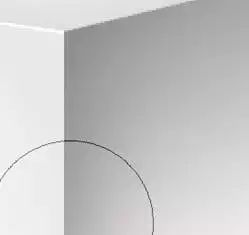
13、在背景层上新建图层,命名为“投影”。用“多边形套索工具”绘制如下图所示选区。
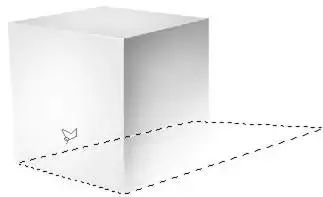
14、按下键盘上的Ctrl+D组合键,或执行菜单栏上的“选择→羽化”命令,打开“羽化选区”对话框,将选区羽化5个像素,如下图所示。
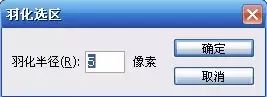
15、设置前景色为“深灰色”(色彩相近即可),按下键盘上的Alt+BackSpace组合键,在选区内填充前景色,如下图所示。
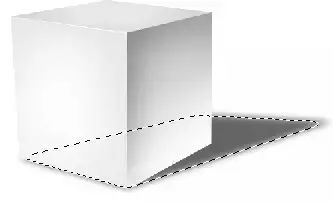
16、最后,取消选区,用笔触“硬度”较低的、“主直径”较大的(“硬度”和“主直径”的设置方法是,右击文档窗口,在弹出的调板中调整,如下图所示。)较低的“橡皮擦工具”(快捷键E)将“投影”的相应部分擦淡,立方体的绘制就完成了。
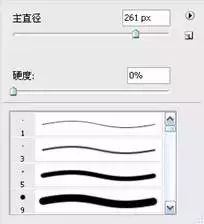
完成:

相信同学们已经完成制作了,制作起来会有一些的难度,尤其是在绘制整个框架的时候,我们要制作好它的透视效果,掌握立方体的结构线,具体还是需要通过实际练习来操作。
学习 · 提示
相关教程
关注大神微博加入>>
网友求助,请回答!







